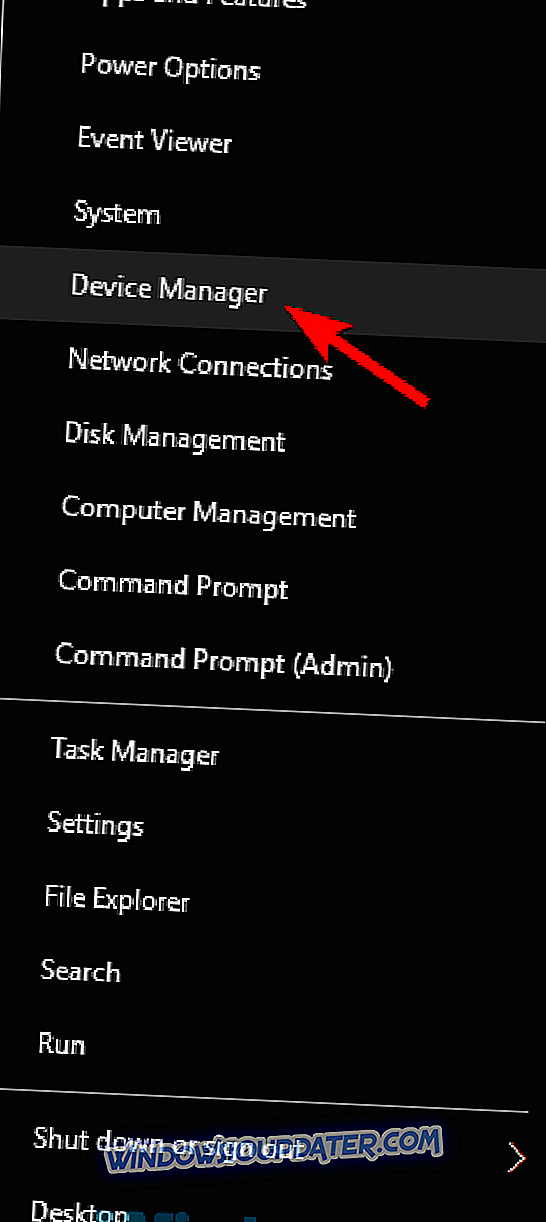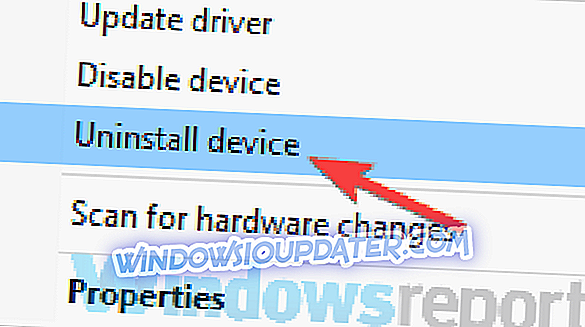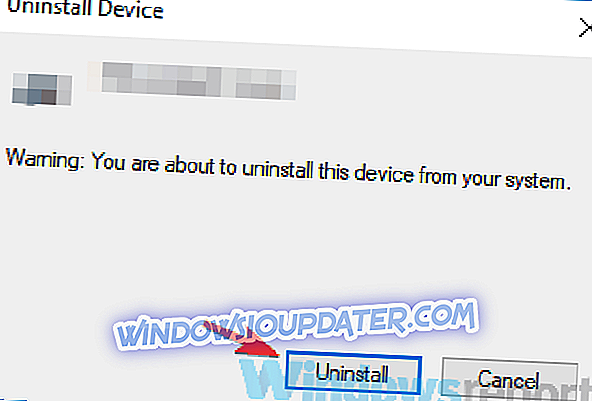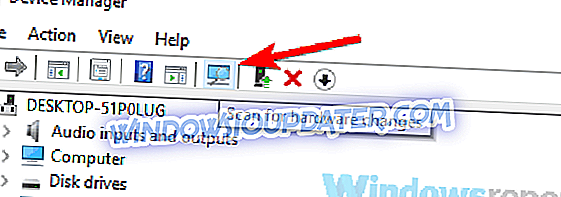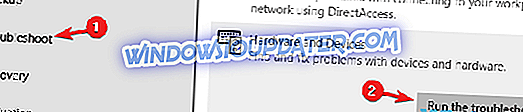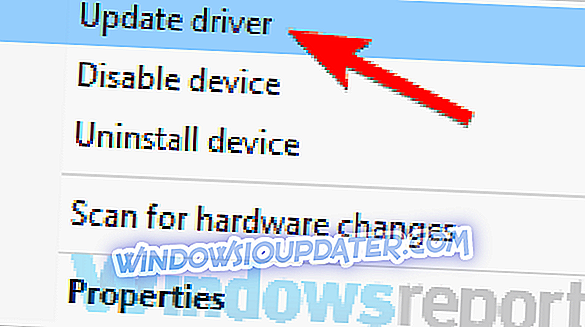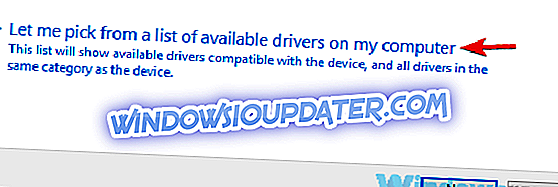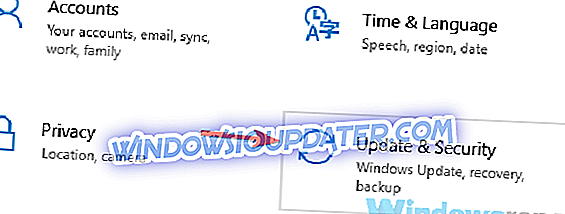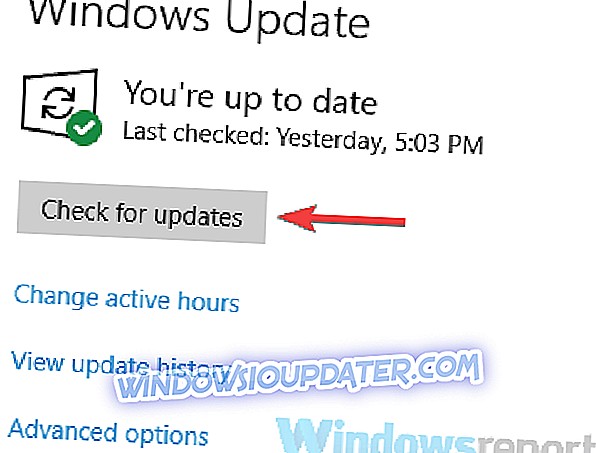Come riparare l'errore del dispositivo USB del controller Xbox One non riconosciuto su Windows 10
Alcuni utenti utilizzano il proprio controller Xbox One sul proprio PC, ma a volte potrebbero riscontrare un messaggio USB non riconosciuto dal dispositivo . Questo può essere un problema fastidioso e nell'articolo di oggi ti mostreremo come risolverlo.
A volte possono verificarsi problemi con i dispositivi USB e molti utenti hanno riferito che il loro controller Xbox One non è stato riconosciuto. Questo può essere un problema, ma ci sono altri problemi simili che possono verificarsi. A proposito di problemi simili, ecco i problemi più comuni riportati dagli utenti:
- Il controller Xbox One non funziona su PC, il dispositivo USB non viene visualizzato sul PC, il dispositivo USB non viene rilevato, continua a scollegare PC - Questo problema si verifica in genere a causa dei driver e, per risolvere il problema, reinstallare il driver del controller Xbox One e controllare se questo aiuta
- Controller Xbox non riconosciuto Windows 10 : se questo problema si verifica sul tuo PC, assicurati di controllare il cavo. A volte il cavo potrebbe non essere compatibile con il controller, quindi dovrai sostituirlo.
- Dispositivo USB controller Xbox One non riconosciuto solo lampeggiante, lampeggiante - Se il tuo controller non è abbinato correttamente al tuo PC, potresti incontrare questo problema. Per risolvere il problema, prova ad associare nuovamente il controller e controlla se funziona.
- Controller cablato per Xbox One non funzionante - A volte questo problema può verificarsi a causa della porta USB. Per risolvere il problema, collegare il controller a una porta USB sul retro del PC e verificare se questo risolve il problema.
Il controller Xbox One fornisce un messaggio USB non riconosciuto, come risolverlo?
- Reinstallare i driver del controller Xbox
- Esegui la risoluzione dei problemi relativi a hardware e dispositivi
- Aggiorna i driver USB
- Spegni l'antivirus e reinstalla il driver
- Prova a utilizzare un cavo USB diverso
- Aggiorna driver Plug and Play Device Enumerator
- Aggiorna Windows e collega il controller alle porte sul retro
- Ricollegare il controller
Soluzione 1 - Reinstallare i driver del controller Xbox
Una causa comune per il messaggio del dispositivo USB non riconosciuto può essere il driver. Se il tuo PC non riconosce il controller Xbox One, forse puoi risolvere questo problema semplicemente reinstallando i tuoi driver. Per fare ciò, basta seguire questi passaggi:
- Avvia Device Manager . Per farlo rapidamente, premi il tasto Windows + X per aprire il menu Win + X e scegli Gestione periferiche dall'elenco.
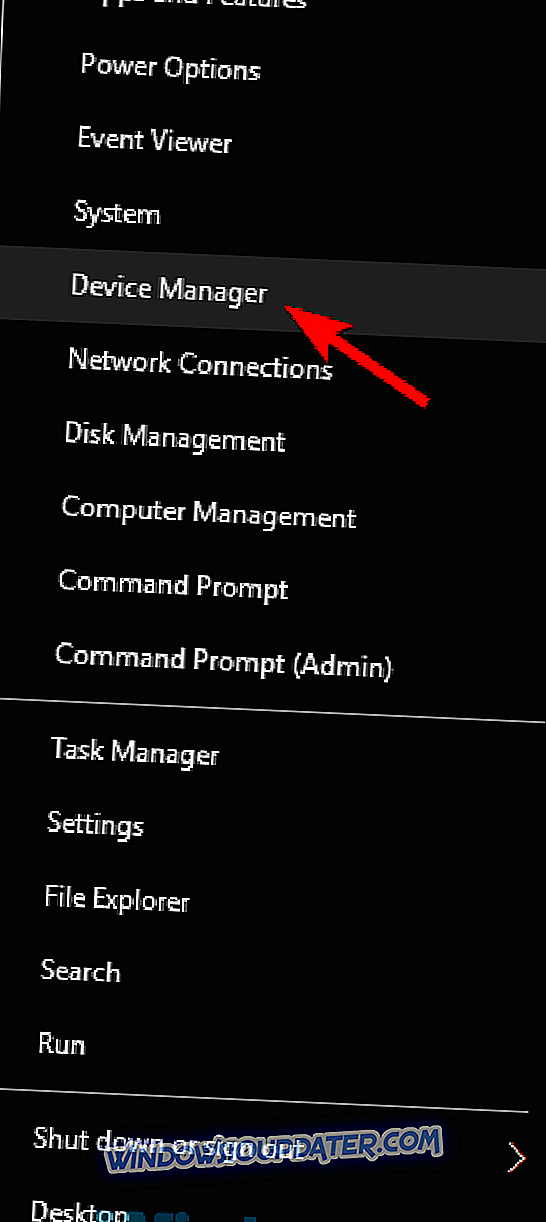
- All'apertura di Device Manager, individua il controller Xbox One, fai clic con il pulsante destro del mouse e scegli Disinstalla dispositivo dal menu.
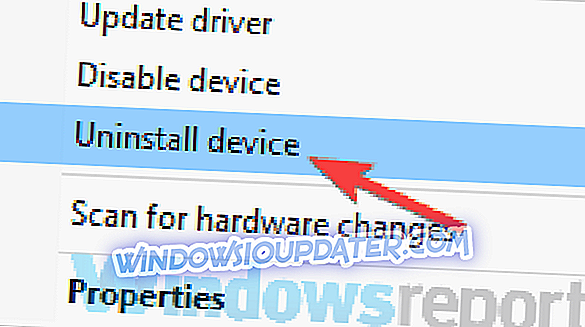
- Ora dovresti vedere una finestra di conferma. Fare clic sul pulsante Disinstalla per rimuovere il driver.
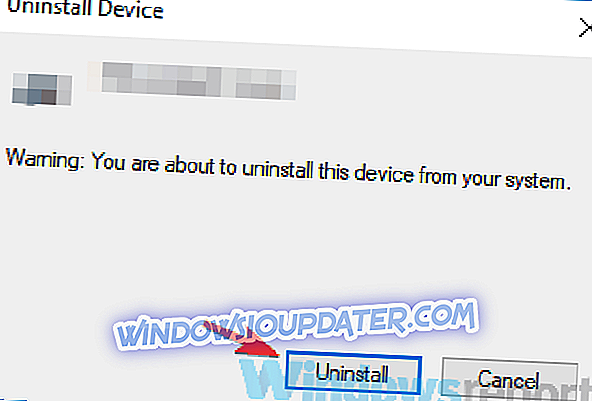
- Dopo aver rimosso il driver, fare clic su Cerca l' icona delle modifiche hardware .
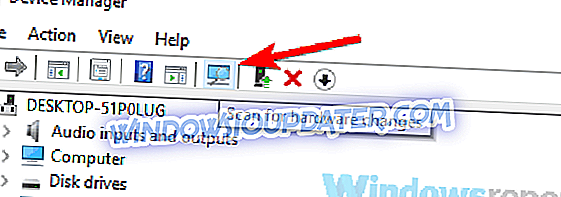
Dopo un paio di momenti, verrà installato il driver predefinito e il problema dovrebbe essere risolto. Alcuni utenti suggeriscono anche di installare manualmente il driver del controller Xbox One. Per vedere come installare manualmente i driver, consulta la Soluzione 6 per alcune linee guida.
Soluzione 2 - Risoluzione dei problemi relativi all'hardware e ai dispositivi
Se ricevi un messaggio USB non riconosciuto dal dispositivo mentre usi il controller Xbox One sul tuo PC, il problema potrebbe essere qualche piccolo inconveniente. Questi problemi possono comparire per vari motivi e, se si verifica questo problema, è possibile risolverlo utilizzando la risoluzione dei problemi relativi a hardware e dispositivi.
Windows ha molti strumenti per la risoluzione dei problemi disponibili e sono progettati per risolvere automaticamente vari problemi. Per utilizzare uno strumento per la risoluzione dei problemi, procedi nel seguente modo:
- Usa il tasto Windows + I per aprire l' app Impostazioni .
- Quando viene avviata l' app Impostazioni, accedere alla sezione Aggiornamento e sicurezza .
- Seleziona Risoluzione dei problemi dal menu a sinistra. Nel pannello di destra, selezionare Hardware e dispositivi e fare clic su Esegui lo strumento di risoluzione dei problemi .
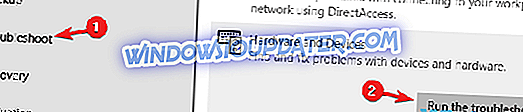
Una volta completato il processo di risoluzione dei problemi, verificare se il problema è ancora lì.
Soluzione 3 - Aggiornare i driver USB
Secondo gli utenti, se il controller di Xbox One ti dà un messaggio USB non riconosciuto, il problema è molto probabilmente il driver del controller USB. Per risolvere questo problema, si consiglia di visitare il produttore della scheda madre e scaricare i driver USB più recenti per la scheda madre.
Questo processo è abbastanza semplice se conosci il modello della tua scheda madre e dove cercare i driver necessari. Tuttavia, se questo processo ti sembra un po 'complicato o noioso, puoi sempre utilizzare applicazioni di terze parti come TweakBit Driver Updater .
Utilizzando questo strumento sarete in grado di aggiornare tutti i driver sul PC automaticamente con solo un paio di clic.
- Scarica ora TweakBit Driver Updater
Soluzione 4: disattivare l'antivirus e reinstallare il driver

In alcuni rari casi, il tuo antivirus può interferire con determinati driver e causare problemi con determinati dispositivi. Se ricevi un messaggio USB non riconosciuto dal dispositivo mentre utilizzi un controller Xbox One, forse dovresti disattivare l'antivirus e reinstallare il driver.
In alcuni casi, potresti persino dover rimuovere il tuo antivirus per risolvere questo problema. Se la rimozione dell'antivirus risolve il problema, dovresti prendere in considerazione l'utilizzo di una soluzione antivirus diversa.
Bitdefender offre una protezione straordinaria e non interferirà in alcun modo con il tuo sistema o altri dispositivi, quindi ti consigliamo di provarlo.
- Ottieni ora Bitdefender 2019 (sconto del 35%)
Soluzione 5 - Provare a utilizzare un cavo USB diverso
Se ricevi un messaggio USB non riconosciuto dal dispositivo mentre provi a utilizzare un controller Xbox One, il problema potrebbe essere il tuo cavo. Secondo gli utenti, ci sono diversi tipi di cavi USB, e alcuni cavi potrebbero essere progettati solo per la ricarica, mentre altri supportano sia la ricarica che il trasferimento dei dati.
Se il tuo controller Xbox One non funziona correttamente o se non è riconosciuto, prova a sostituire il cavo USB e controlla se questo risolve il problema.
Soluzione 6: aggiornare il driver Enumerator del dispositivo software Plug and Play
Secondo gli utenti, se il tuo controller Xbox One ti dà un messaggio USB non riconosciuto, il problema potrebbe essere il driver Plug and Play Device Enumerator. Per risolvere il problema, gli utenti suggeriscono di aggiornare questo driver. Puoi farlo manualmente seguendo questi passaggi:
- Apri Gestione dispositivi .
- Individua l' Enumeratore dispositivi software Plug and Play, fai clic con il pulsante destro del mouse e scegli Aggiorna d river dal menu.
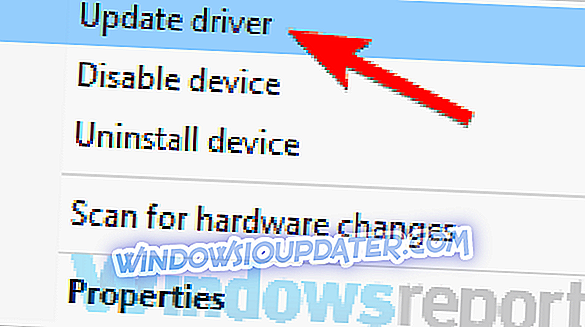
- Seleziona Cerca il mio computer per il software del driver .

- Scegli Fammi scegliere da un elenco di driver di dispositivo sul mio computer .
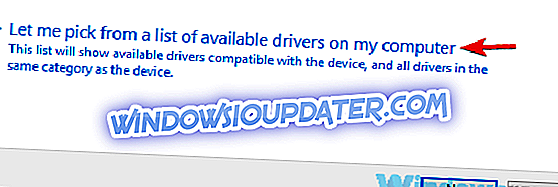
- Selezionare Plug and Play Enumerator software e fare clic su Avanti .
Dopo aver aggiornato il driver, controllare se il problema è ancora lì.
Soluzione 7 - Aggiornare Windows e collegare il controller alle porte sul retro
Se il tuo controller Xbox One non viene riconosciuto, il problema potrebbe essere la tua porta USB. A volte il messaggio di dispositivo USB non riconosciuto può apparire se c'è un problema con una porta USB, o se il dispositivo non funziona con quella porta.
Per risolvere il problema, collegare il controller alla porta sul retro del PC e verificare se questo risolve il problema. Se il problema persiste, provare ad aggiornare il sistema e verificare se questo aiuta. Per farlo, procedi nel seguente modo:
- Apri l' app Impostazioni e vai alla sezione Aggiornamento e sicurezza .
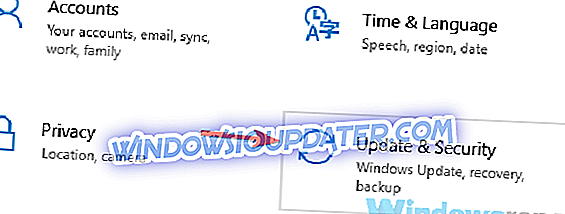
- Fare clic sul pulsante Controlla aggiornamenti nel pannello di destra.
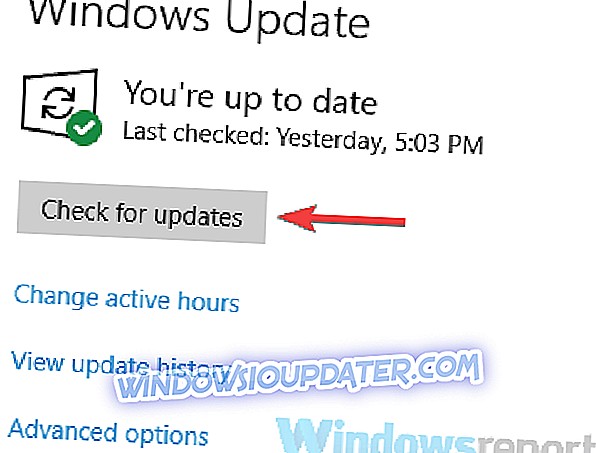
Se sono disponibili aggiornamenti, verranno scaricati in background. Una volta installati gli aggiornamenti, ti verrà chiesto di riavviare il PC per installarli. Dopo che il tuo sistema è aggiornato, controlla se il problema è ancora lì.
Soluzione 8 - Ricollegare il controller
Secondo gli utenti, se ricevi un messaggio USB non riconosciuto, il problema potrebbe essere dovuto al fatto che il controller non è correttamente associato al tuo PC. Per risolvere il problema, basta premere il pulsante di accoppiamento sull'adattatore e quindi premere il pulsante di accoppiamento sul controller.
Dopo averlo fatto, il controller verrà accoppiato al PC e verranno installati i driver USB necessari. Una volta che il controller è accoppiato, controlla se il problema è ancora lì.
A volte possono apparire problemi con il controller Xbox One e, se ricevi un messaggio USB non riconosciuto, assicurati di provare alcune delle nostre soluzioni.